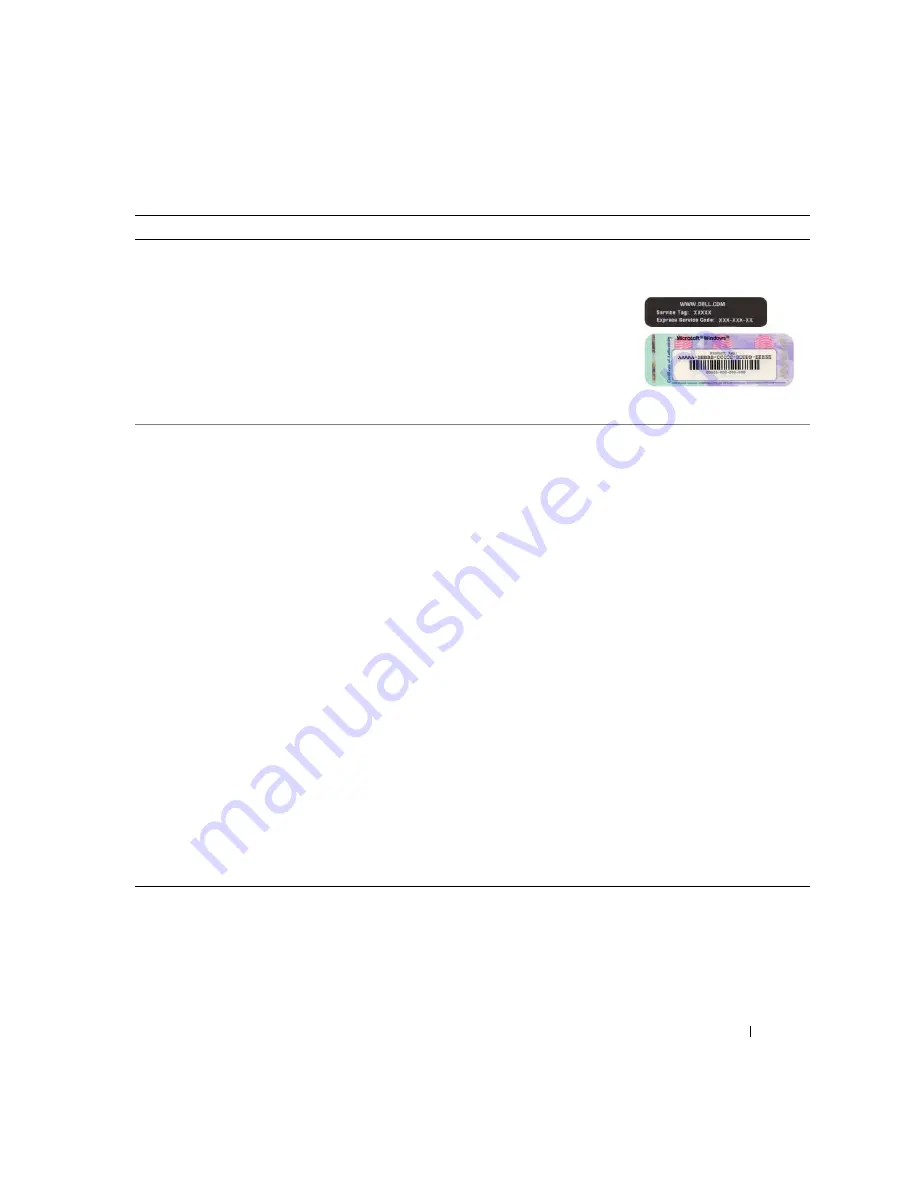
Hurtigveiledning
187
• Servicemerke og ekspresservicekode
• Merke for Microsoft Windows-produktnøkkel
Servicemerke og produktnøkkel for Microsoft
®
Windows
®
Disse etikettene er plassert på datamaskinen.
• Bruk servicemerket til å
identifisere datamaskinen
når du går til
support.dell.com
eller
ved kontakt med
kundestøtte.
• Tast ekspresservicekoden
for å sette over samtalen ved kontakt med kundestøtte.
• Løsninger — Tips og råd for feilsøking, artikler fra
teknikere, elektroniske kurs og vanlige spørsmål
• Gruppe — Elektroniske diskusjoner med andre Dell-
kunder
• Oppgraderinger — Oppgradringsinformasjon for
komponenter, f.eks. minne, harddisk og operativsystem
• Kundestøtte — Kontaktinformasjon, servicehenvendelse
og bestillingsstatus, garanti og informasjon om
reparasjon
• Service og støtte — Status for servicehenvendelse og
støttelogg, servicekontrakt, elektroniske diskusjoner med
kundestøtte
• Referanse — Datamaskindokumentasjon, detaljer om
datamaskinkonfigurasjon, produktspesifikasjoner og
anmeldelser
• Nedlastbart materiale — Godkjente drivere, patch-
programmer og programvareoppdateringer
• DSS-programvare (Desktop System Software) — Hvis
du reinstallerer operativsystemet på datamaskinen, bør
du også reinstallere DSS-verktøyet. DSS registrerer
automatisk datamaskinen og operativsystemet, og
installerer aktuelle oppdateringer for konfigurasjonen.
Dette gir kritiske oppdateringer for operativsystemet og
støtte for Dell™ 3.5-tommes USB-diskettstasjoner,
Intel
®
-prosessorer, optiske stasjoner og USB-enheter.
NSS er nødvendig for riktig bruk av Dell-datamaskinen.
Dell Support-webområde —
support.dell.com
MERK:
Velg ditt område eller forretningssegment for å vise det
aktuelle støtteområdet.
Slik laster du ned DDS-programvare (Desktop System
Software):
1
Gå til
support.dell.com
, velg aktuelt område eller
forretningssegment, og skriv deretter inn servicemerket.
2
Velg
Drivers & Downloads
(drivere og nedlastingsmateriell)
og klikk
Go
(start).
3
Klikk ditt operativsystem og søk etter nøkkelordet
Desktop
System Software
.
MERK:
Brukergrensesnittet
support.dell.com
kan variere
avhengig av hva du velger.
Hva leter du etter?
Finn det her
Summary of Contents for OptiPlex 745
Page 8: ...8 Quick Reference Guide System Views Mini Tower Computer Front View 3 11 10 6 7 2 8 5 4 1 9 ...
Page 45: ...Quick Reference Guide 45 Set Up Your Keyboard and Mouse Set Up Your Monitor ...
Page 105: ...Hurtig referenceguide 105 Opsætning af tastatur og mus Opsætning af skærm ...
Page 128: ...128 Pikaopas Järjestelmänäkymät Minitornikone Näkymä edestä 3 11 10 6 7 2 8 5 4 1 9 ...
Page 153: ...Pikaopas 153 Järjestelmälevyn osat 1 2 4 7 14 8 15 16 9 5 6 3 10 11 18 20 17 21 13 12 19 ...
Page 156: ...156 Pikaopas Järjestelmälevyn osat 1 2 4 7 14 8 15 9 10 11 3 17 19 16 20 13 12 6 5 18 ...
Page 159: ...Pikaopas 159 Järjestelmälevyn osat 1 2 4 5 15 6 17 9 3 8 7 11 19 16 20 14 13 10 12 18 ...
Page 165: ...Pikaopas 165 Näppäimistön ja hiiren asennus Näytön asennus ...
Page 223: ...Hurtigveiledning 223 Sette opp tastaturet og musen Sette opp skjermen ...
Page 284: ...284 Краткий справочник Установка клавиатуры и мыши Установка монитора ...
Page 298: ...298 Краткий справочник ...
Page 345: ...Stručná referenčná príručka 345 Nastavenie klávesnice a myši Inštalácia monitora ...
Page 406: ...406 Navodila za hitro uporabo Nastavite tipkovnico in miško Namestite monitor ...
Page 420: ...420 Navodila za hitro uporabo ...
Page 430: ...430 Snabbreferensguide Datorn Minitornsdator Framsida 3 11 10 6 7 2 8 5 4 1 9 ...
Page 466: ...466 Snabbreferensguide Installera tangentbordet och musen Installera bildskärmen ...
Page 480: ...480 Snabbreferensguide ...
















































